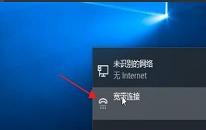win11系统资源管理器无响应怎么解决
来源:www.laobaicai.net 发布时间:2024-03-23 13:15
最近有位win11系统用户在使用电脑的时候,碰到了资源管理器无响应的情况,用户尝试了很多方法都没有解决,为此非常苦恼,那么win11系统资源管理器无响应怎么解决呢?下面老白菜u盘装系统为大家介绍win11系统资源管理器无响应的解决方法。
资源管理器无响应解决方法:
1、进入系统后按 Ctrl+Alt+Del 快捷键后,点击“任务管理器”;如图所示:
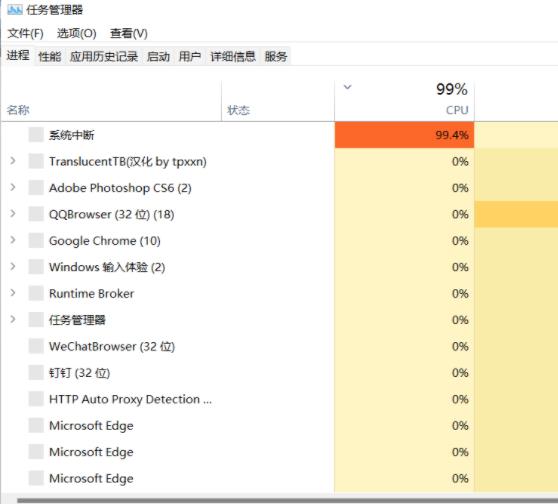
2、打开“任务管理器”后点击“文件”--》“运行新任务”;如图所示:
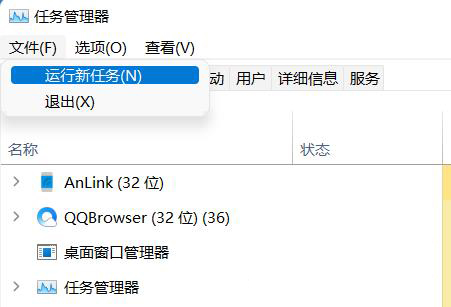
3、在“打开”输入框内输入“cmd”(可勾选“以系统管理权限创建此任务”),回车;如图所示:
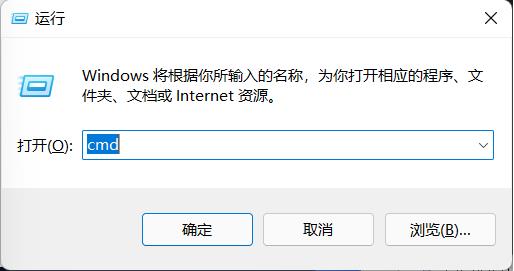
4、在命令提示符(cmd)中粘贴如下命令,并回车:HKCU\SOFTWARE\Microsoft\Windows\CurrentVersion\IrisService /f && shutdown -r -t 0;如图所示:

5、重启电脑。
关于win11系统资源管理器无响应的解决方法就为用户们详细介绍到这边了,如果用户们使用电脑的时候碰到了相同的情况,可以参考上述方法步骤进行操作哦,希望本篇教程对大家有所帮助,更多精彩教程请关注老白菜官方网站。
下一篇:没有了
推荐阅读
"电脑提示蓝屏错误代码0x0000007e如何解决"
- win11系统怎么隐藏桌面图标 2024-03-20
- win11系统怎么禁用网络连接 2024-03-18
- win11系统如何删除pin码 2024-03-17
- win11系统无法安装软件怎么解决 2024-03-15
win11系统怎么连接宽带
- win11系统怎么查看显卡型号 2024-03-12
- win11系统运行卡顿怎么解决 2024-03-10
- win11系统如何关闭系统通知 2024-03-08
- win11系统没有声卡驱动怎么解决 2024-03-07
老白菜下载
更多-
 老白菜怎样一键制作u盘启动盘
老白菜怎样一键制作u盘启动盘软件大小:358 MB
-
 老白菜超级u盘启动制作工具UEFI版7.3下载
老白菜超级u盘启动制作工具UEFI版7.3下载软件大小:490 MB
-
 老白菜一键u盘装ghost XP系统详细图文教程
老白菜一键u盘装ghost XP系统详细图文教程软件大小:358 MB
-
 老白菜装机工具在线安装工具下载
老白菜装机工具在线安装工具下载软件大小:3.03 MB